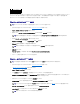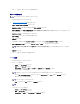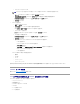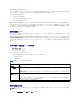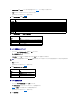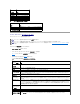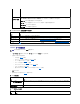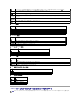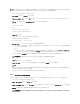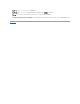Users Guide
表 4-18ActiveDirectoryの設定と管理 ページのボタン
iDRAC6 サービスの設定
1. リモートアクセス® 設定 の順でクリックします。次に、サービス タブをクリックして サービス設定 ページを表示します。
2. 必要に応じて、次のサービスを設定します。
l ローカル設定 -「表4-19」を参照
l ウェブサーバー - ウェブサーバーの設定については「表4-20」を参照
l SSH - SSH 設定については「表4-21」を参照
l Telnet - Telnet 設定については「表4-22」を参照
l リモート RACADM - リモート RACADM 設定については「 表4-23」を参照 .
l SNMP - SNMP 設定については「表」を参照
l 自動システムリカバリ(ASR)エージェント - ASR エージェント設定については「表4-25」を参照
3. 適用 をクリックします。
4. 適切なボタンをクリックして続行します。表4-26 を参照してください。
表 4-19ローカル設定
表 4-20ウェブサーバーの設定
標準スキーマ設定
グローバルカタログサーバーアドレス 1-3(FQDN または IP):グローバルカタログサーバーの完全修飾ドメイン名(FQDN)または IP アドレスを指定します。
3 つのアドレスのうち、少なくとも 1 つのアドレスを設定する必要があります。iDRAC は、接続が確立されるまで、設定されたアドレスに対して、一つずつ接続を試み
ます。ユーザーアカウントと役割グループが異なるドメインにある場合、グローバルカタログサーバーは標準スキーマのみに必要です。
役割グループ:iDRAC6 に関連する役割グループのリストを指定します。
グループ名 - iDRAC6 に関連付けられている Active Directory の役割グループを識別する名前を指定します。
グループドメイン:グループのドメインを指定します。
グループ権限 - グループの権限レベルを指定します。
ボタン
定義
印刷
Active Directory の設定と管理ページに表示される値を印刷します。
更新
Active Directory の設定と管理 ページを再ロードします。
Active Directory の設
定
Active Directory を設定できます。設定情報の詳細については、「Microsoft Active Directory での iDRAC6 の使用」を参照してください。
テスト設定
指定した設定を使用して Active Directory の設定をテストできます。テスト設定 オプションの使用方法については、「Microsoft Active Directory での iDRAC6
の使用」を参照してください。
メモ: これらの設定を変更するには、iDRAC の設定 権限が必要です。
設定
説明
オプションの ROM を使用した
iDRAC ローカル設定を無効にする
オプションの ROM を使用した iDRAC のローカル設定を無効にします。オプションの ROM は BIOS 内にあり、BMC および iDRAC の設定を可能にす
るユーザーインタフェースエンジンを提供します。 オプションの ROM は、<Ctrl+E> を押してセットアップモジュールを開始するよう指示します。
RACADM を使用した iDRAC ローカ
ル設定を無効にする
ローカル RACADM を使用した iDRAC のローカル設定を無効にします。
設定
説明